Жёсткие диски и прочие накопители
Какой общий объём (в данный момент) вашего(их) ЖД. (также можете включить объём внешнего(их) ЖД).
1003 пользователя проголосовало
-
1. Какой общий объём (в данный момент) вашего(их) ЖД. (также можете включить объём внешнего(их) ЖД).
-
400-650 Gb.198
-
250-400 Gb.121
-
120-250 Gb.130
-
80-120 Gb.52
-
Меньше 80 Gb.24
-
650-800 Gb.69
-
800-1000 Gb.85
-
1-1.5 Tb.134
-
1.5-2 Tb.67
-
2-2.5 Tb.32
-
2.5-3 Tb.22
-
Больше 3 Tb72
-
- Пожалуйста, войдите или зарегистрируйтесь для возможности голосования в этом опросе.
-
-
Последние посетители 0 пользователей онлайн
- Ни одного зарегистрированного пользователя не просматривает данную страницу
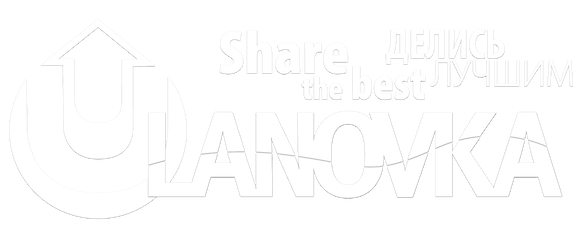
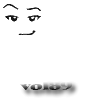
Рекомендуемые сообщения
Присоединяйтесь к обсуждению
Вы можете написать сейчас и зарегистрироваться позже. Если у вас есть аккаунт, авторизуйтесь, чтобы опубликовать от имени своего аккаунта.